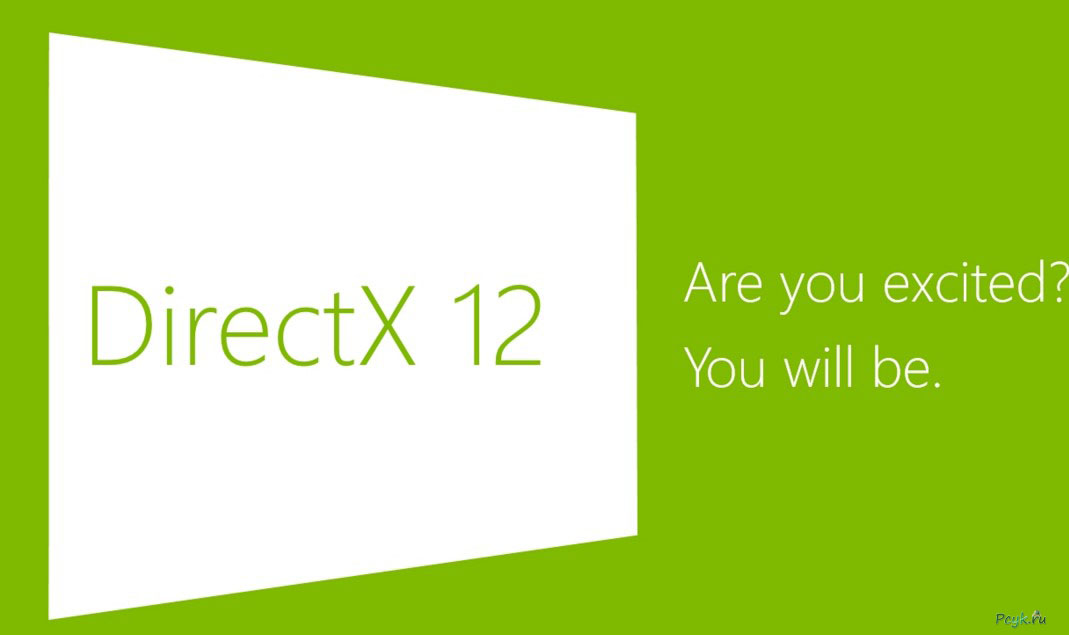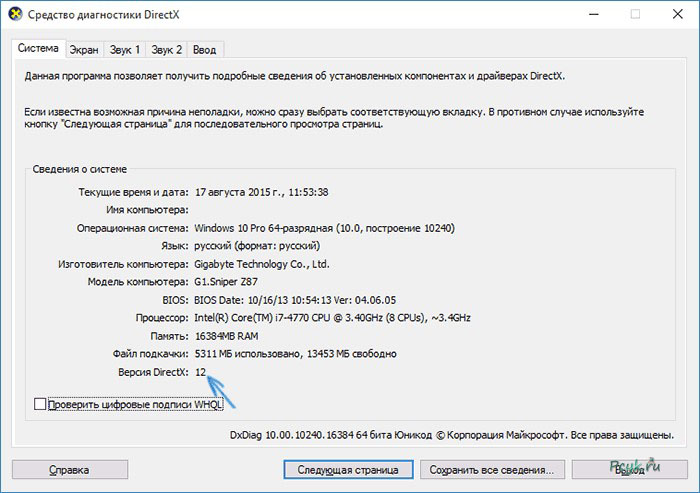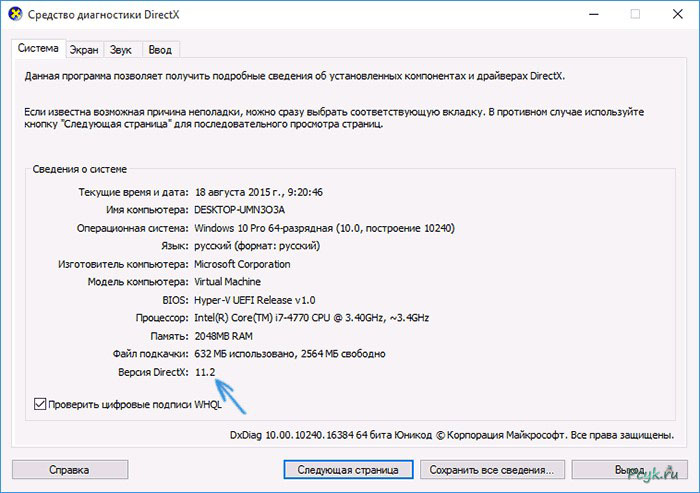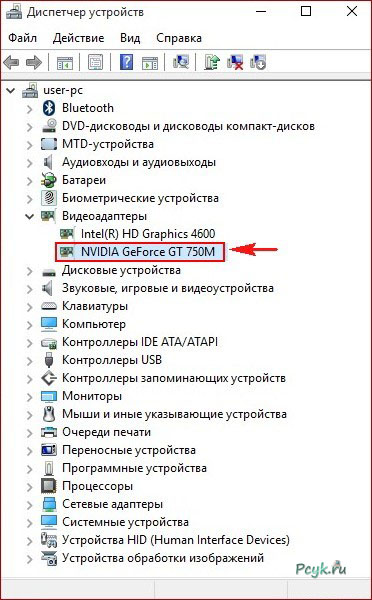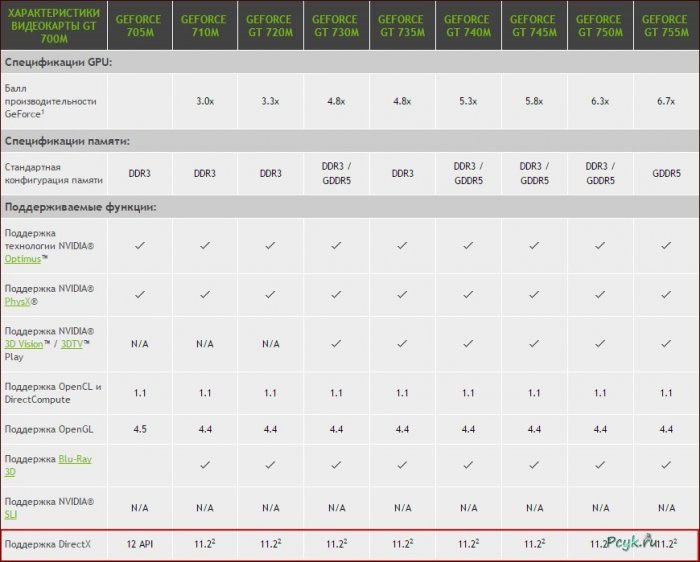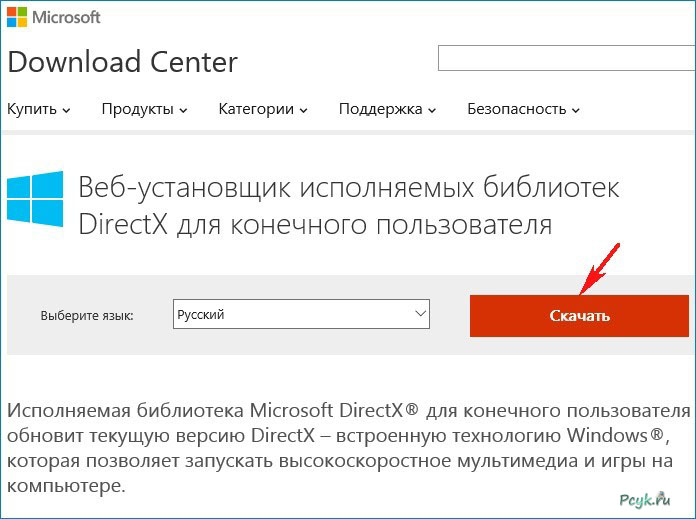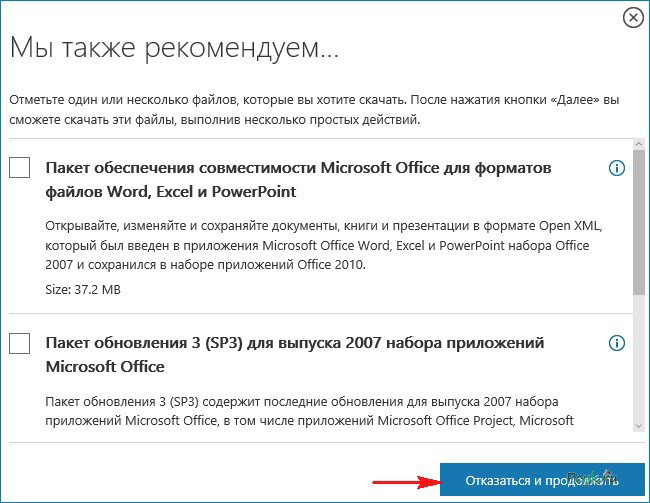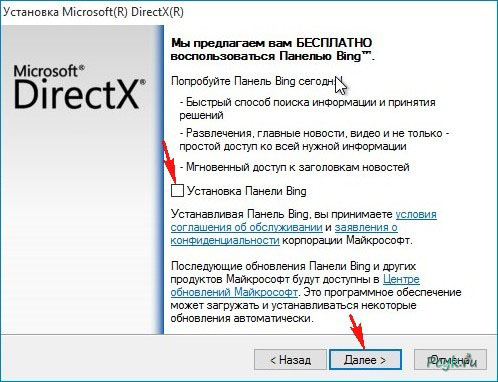DirectX: узнаем версию утилиты, установленной на вашем ПК
DirectX для Windows играет ключевую роль в работе компьютера. С выходом ОС Windows 10 возник вполне закономерный вопрос: «что такое DirectX 12?». По сути, это библиотека для работы с графическими изображениями компьютера. Программа представляет собой набор системных инструментов, которые звук, графику управление и сетевое обеспечение в играх. Кроме того, DirectX обеспечивает бесперебойную передачу данных от клавиатуры и мышки. В общем, это необходимый атрибут для геймеров, являющийся официальным продуктом корпорации Майкрософт. Обычно, эта утилита входит в пакет программ Windows старше «восьмёрки». Но пользователи, которые обновили операционную систему, до Windows 10 слабо представляют, где искать сведения об установленной версии. В этой статье, мы постараемся дать исчерпывающие ответы на наиболее распространённые вопросы.
Где посмотреть версию DirectX?
Начнём с главного: как посмотреть, какой у тебя DirectX? Получить интересующие сведения можно воспользовавшись командной строкой. Чтобы узнать какой DirectX установлен необходимо выполнить следующие действия:
- Переходим в командную строку. Это делается двумя способами: комбинация клавиш R+Win, или через пусковое меню. Во втором случае, нужно навести курсор на иконку Windows (левый нижний угол экрана) и выбрать раздел «командная строка».
- В открывшемся окне вводим команду dxdiag и нажимаем Enter.
- Это действие откроет окно диагностики программы.
Рис.1 Окно диагностики программы
Здесь содержаться сведения о состоянии и компьютера на текущий момент. Чтобы узнать какой у тебя DirectX достаточно посмотреть нижний пункт страницы «Система». По умолчанию, устанавливается версия 12, но некоторые пользователи могут обнаружить 11.2. Разберёмся с чем это связано.
Важно! Система диагностики содержит подробную информацию об установленном ПО и сообщает пользователю о возникающих неполадках. Поэтому советуем заглядывать в этот раздел почаще.
Почему осталась версия 11.2?
Зайдя в раздел диагностики, чтобы узнать версию DirectX, можно обнаружить устаревшие сведения. С чем это связано? Причин может быть две: видеокарта не поддерживает DirectX 12 для Windows 10 или используются устаревшие системные драйверы. Во втором случае, можно обновить программное обеспечение, это поможет решить проблему. Узнать возможности видеокарты можно по приведённой схеме:
- В поисковой строке пускового меню вводим диспетчер устройств.
- В открывшемся окне кликаем левой клавишей мыши по пункту «Видеоадаптеры» и смотрим, какая видеокарта установлена на компьютере.
- После этого переходим на сайт разработчика и видим, какая версия DirectX поддерживается.
Важно: список поддерживаемых видеокарт пока невелик, но разработчики работают над созданием драйверов для совместимости старых устройств.
В любом случае не забывайте регулярно обновлять ПО компьютера.
Выйдет окно с предложением установить дополнительное ПО. Если вам оно не нужно, выбирайте отказаться и продолжить. Если разрешите установку, то отметьте нужные вам файлы галочкой.
Когда файл скачается, принимаем условия лицензионного соглашения и начинается установка.
Обратите внимание, что Майкрософт попытается навязать вам поисковик Bing. Учитывая, что эта панель не пользуется популярностью среди пользователей, не забудьте снять галочку напротив этого пункта.
После установки компонентов DirectX готов к работе.
На всякий случай расскажем, как удалить DirectX с компьютера. Сначала нужно отключить защиту системы. Это делается в разделе «Компьютер», пункт «Свойства». Если вы не выполните это действие, то после перезагрузки «железа», система автоматически установит программу обратно.
После этого используйте одну из утилит: DX KILLER 1.0, DIRECTX HAPPY UNINSTALL, DX ERADICATOR. Эти приложения гарантированно удалят программу и очистят реестр от ключей.
Обратите внимание, что корпорация Майкрософт не рекомендует выполнять эту процедуру, и снимает с себя ответственность за неполадки в работе компьютера после удаления DirectX.